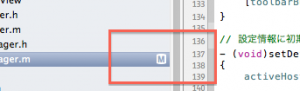Xcode のコードエディタで Swift を書くときに視認性のよいフォントを探したところ,source-code-pro というのが良さそうでした.
しかし,フォントを追加するのは意外に面倒そう.
というわけで簡単にインストールする方法を探したら,ありました.
コマンドラインからインストールできるようだったので,試したところ便利だったのでメモです.
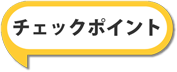
▼ font-source-code-pro をインストールする.
$ brew tap caskroom/fonts # you only have to do this once! $ brew cask install font-source-code-pro
▼ インストールできるフォントのリスト
$ brew cask search /font/

Macにフォントをコマンド一発で導入する!
brew tapとは